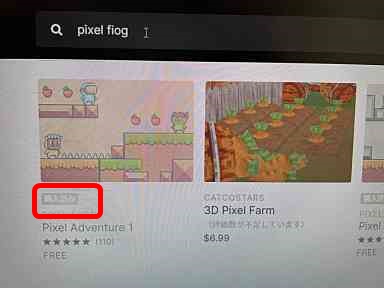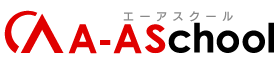管理者用
- 管理者用
- Q. スタートアップコースのサンプルプロジェクトはありませんか?(2024/06/28)
- Q. 教材動画・管理者ページが見れません。(2023/08/30)
- Q. ビギナーズコースの小テストを開くと、スタンダードコースの問題が表示されます。(2023/08/30)
- Q.WordPressからシステムの更新通知が来ました。何かする必要がありますか?(2022/08/16)
- Q.Unityハブからプロジェクトを開いた際に、「ダウンロード可能な新しいバージョンのUnityエディタがあります」と表示されます。どうしたらよいでしょうか?(2022/08/16)
- Q.Unity Hubからプロジェクトを開く際、エラーメッセージが表示されて開けません。(2022/08/16)
- Q.Unityの画面と教材の画面を別のモニターで見られるように2画面にしたいです。その際のサブモニターの設定の方法を教えてください(2022/07/26)
- Q.環境設定編の「8.ビジュアルスタジオのアカウント登録」は、必要でしょうか?(2022/07/26)
- Q.プロジェクトを開こうとしたら、エディターバージョンはインストールされていませんというメッセージが出てきました。(2022/06/27)
- Q.体験用のプログラムを開こうとしたら図のようなエラーが表示されて開けません。(2022/6/24)
- Q.レッスンで複数台パソコンを使用しますが、UnityIDは同じものを使用しても大丈夫でしょうか(2022/4/26)
- Q.生徒登録の際、生徒毎に異なるメールアドレスの登録が必要ですが、メールアドレスを取得できない生徒もいるので、教室で準備するのが大変です。(2022/2/9)
- Q.ユーザーを追加したのにログインできません。(2022/2/5)
- Q.VisualStudioでプログラムを記載する際に、Unityの入力補完が出来ません。 (2022/1/11)
- Q.アセットストアのインポートについて、同じUnityIDでできますでしょうか? (2022/1/11)
Q. スタートアップコースのサンプルプロジェクトはありませんか?(2024/06/28)
A.スタートアップコースのサンプルプロジェクトに関しては、比較的簡単な内容になっておりますので、ご用意しておりません。
もし不具合が出てしまって、授業が進められない場合がございましたら、プロジェクトを最初から作り直していただきます様お願いいたします。
Q. 教材動画・管理者ページが見れません。(2023/08/30)
A. 一度ログアウト、ブラウザを閉じてからもう一度ログインしてください。
ログインしたまま一定時間を経過しますとセッション切れとなってしまいます。
見かけ上ログインしている状態なのでご注意ください。
また、上記方法で改善しない場合はブラウザの履歴情報から、cookieとキャッシュデータを削除して再度お試しください。
Q. ビギナーズコースの小テストを開くと、スタンダードコースの問題が表示されます。(2023/08/30)
A. ページ下部にあるリセットボタンを押してください。
ビギナーズコースの小テストが開きます。
Q.WordPressからシステムの更新通知が来ました。何かする必要がありますか?(2022/08/16)
件名:[〇〇〇・Unityゲーム制作講座] Some plugins were automatically updated
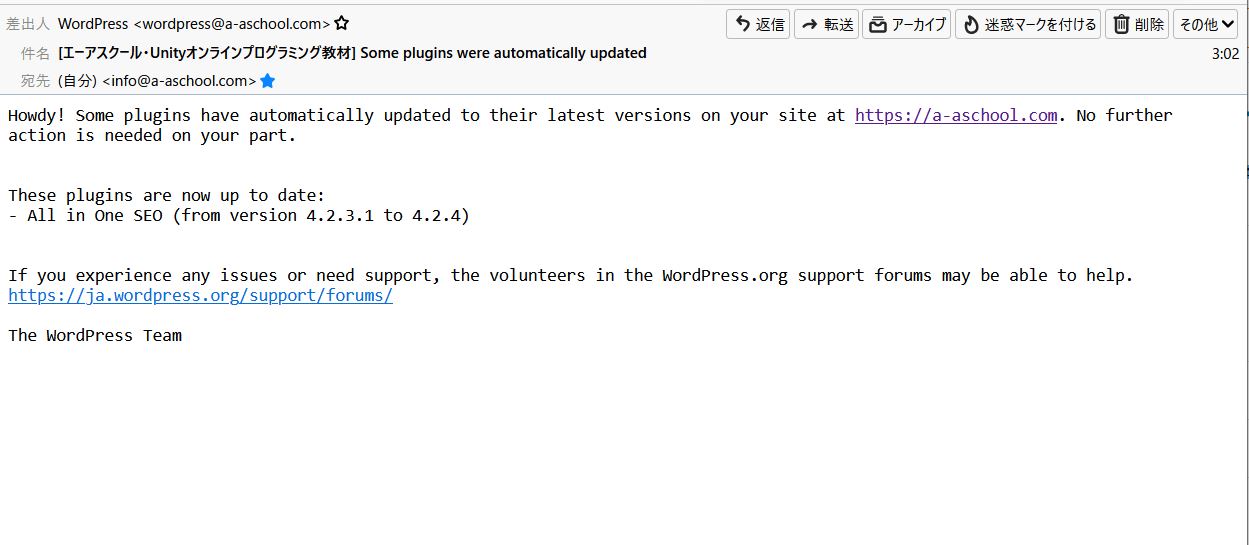
件名:[〇〇〇・Unityゲーム制作講座] Your site has updated to WordPress 6.0.1our site has updated to WordPress
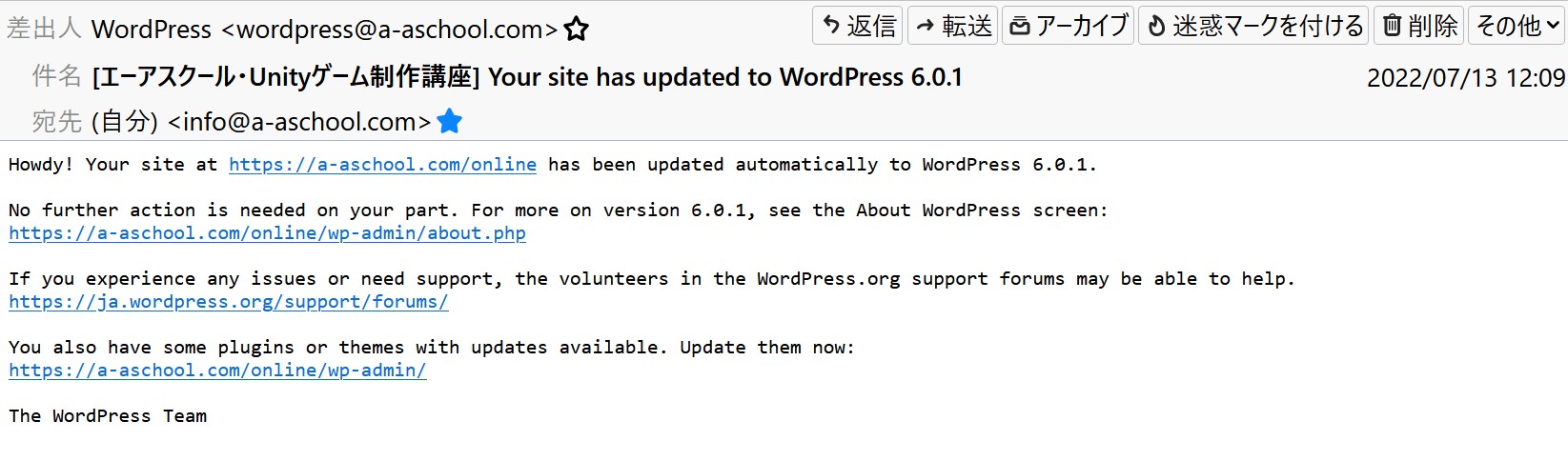
A. このメッセージは、Wordpressやプラグインが更新されたというメッセージです。
WordPressやプラグインは定期的にアップデートがあります。Wordpressやプラグインは自動更新になっているため、更新がされた際にメッセージが来ますが、教室の方で特に何かする必要はございませんのでご安心ください。
Q.Unityハブからプロジェクトを開いた際に、「ダウンロード可能な新しいバージョンのUnityエディタがあります」と表示されます。どうしたらよいでしょうか?(2022/08/16)
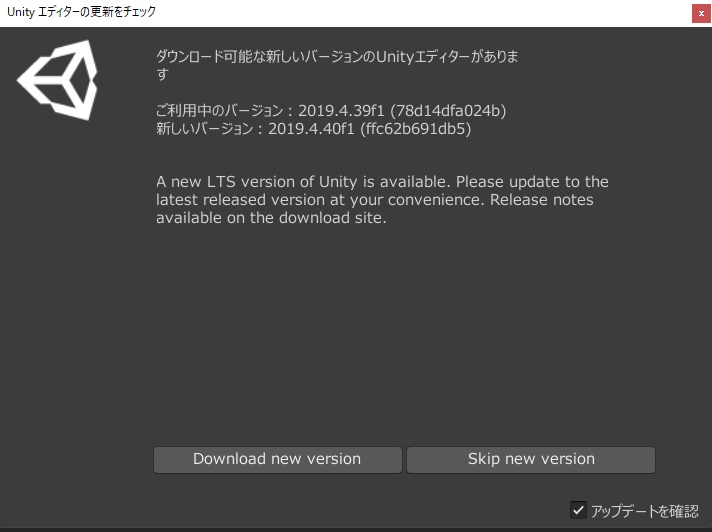
A. このメッセージは、新しいアップデートがあるというメッセージです。
細かいバグやセキュリティが修正されたバージョンが定期的にリリースされますので、2週間から1か月の頻度でこのメッセージが表示されます。可能な限りバージョンアップするようにしてください。
ただし、バージョンアップには時間がかかりますので、レッスン直前のアップデートは避けてください。
※「Skip new version」をクリックすればウィンドウが閉じます。
レッスン外の時間など、お時間があるときにバージョンアップをしてください。
バージョンアップの方法は、Unityエディタのバージョンアップ方法をご覧ください。
Q.Unity Hubからプロジェクトを開く際、エラーメッセージが表示されて開けません。(2022/08/16)
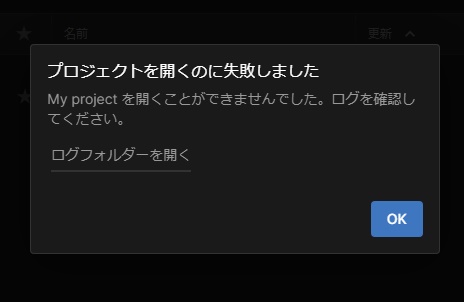
A.Unityプロジェクトのパスが最初に開いていた時と変わってしまい、アクセスできなくなったと考えられます。
「開く」の右のプルダウンを選択し(下記①)、「ディスクのプロジェクト…」(下記②)をクリックしていただき、開きたいプロジェクトを選び直してください。パスが更新され、正常に開けるようになります。
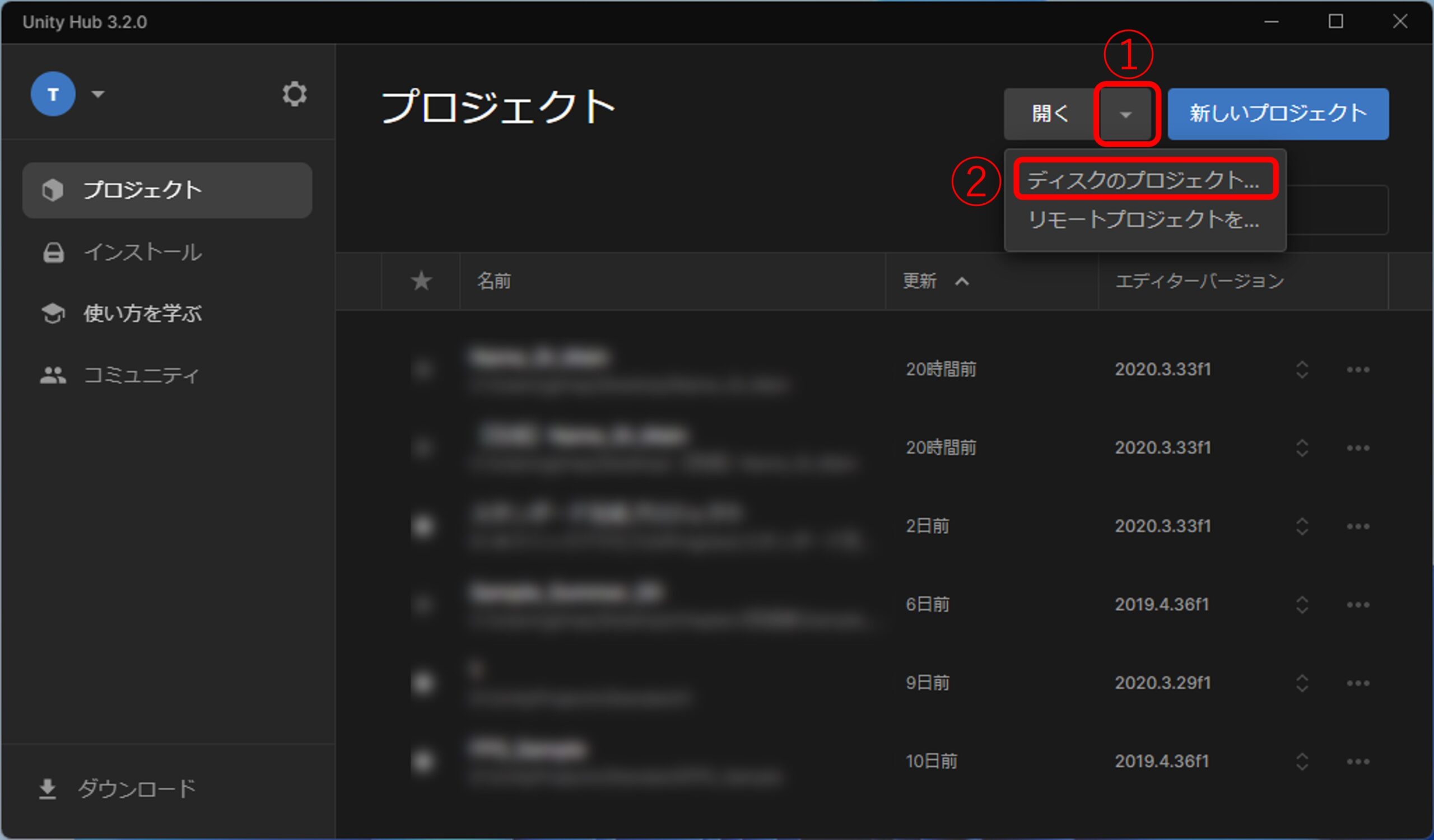
Q.Unityの画面と教材の画面を別のモニターで見られるように2画面にしたいです。その際のサブモニターの設定の方法を教えてください(2022/07/26)
A.デスクトップで右クリック → ディスプレイ設定 → 表示画面を拡張する を選択してください。
▼ご参考
Windows10の場合はこちら
Windows11の場合はこちら
Q.環境設定編の「8.ビジュアルスタジオのアカウント登録」は、必要でしょうか?(2022/07/26)
A.マイクロソフトアカウントをお持ちであれば、お持ちのアカウントでサインインすれば大丈夫です。
Q.プロジェクトを開こうとしたら、エディターバージョンはインストールされていませんというメッセージが出てきました。(2022/06/27)
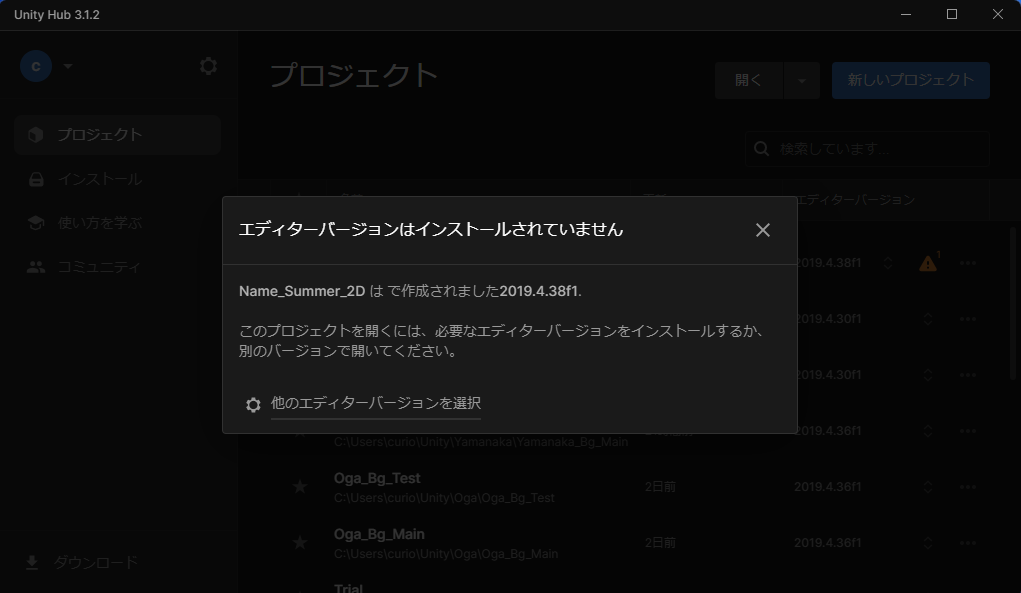
A.現在インストールされているバージョンではないバージョンでプロジェクトを開こうとしたため、警告メッセージが出てきました。
「他のエディターバージョンを選択」をクリックして、現在お使いのバージョンを選択してください。
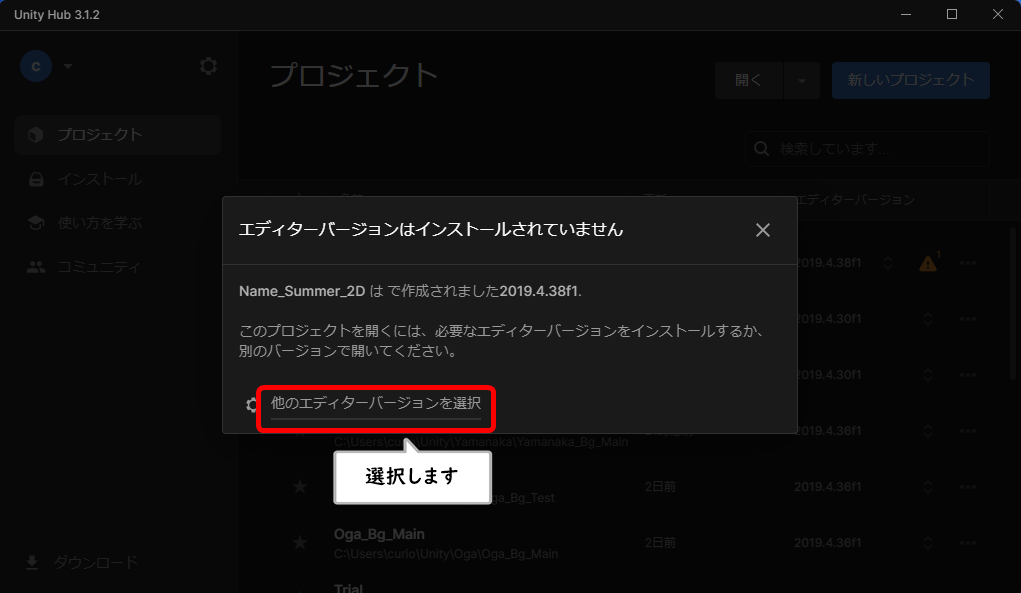
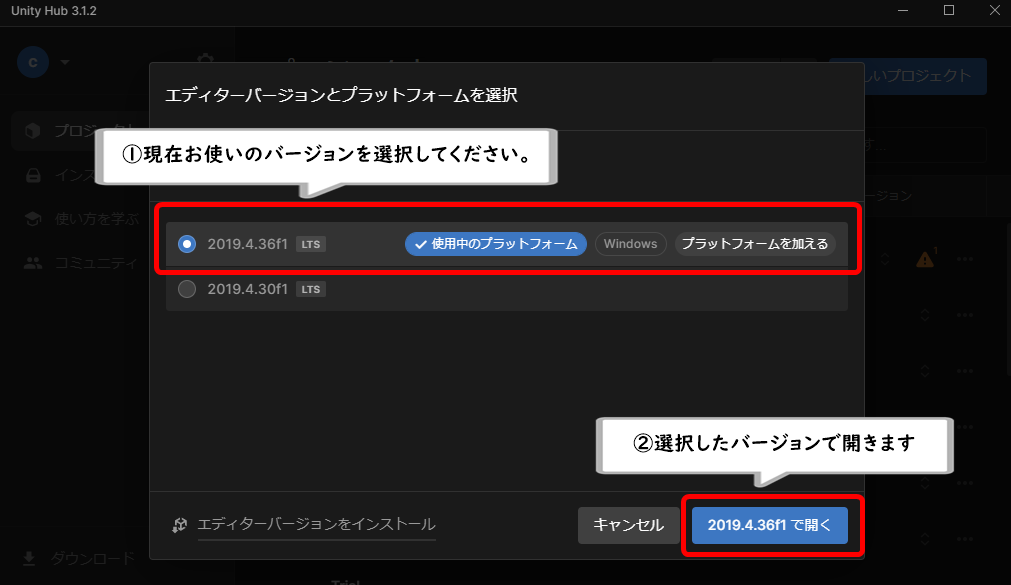
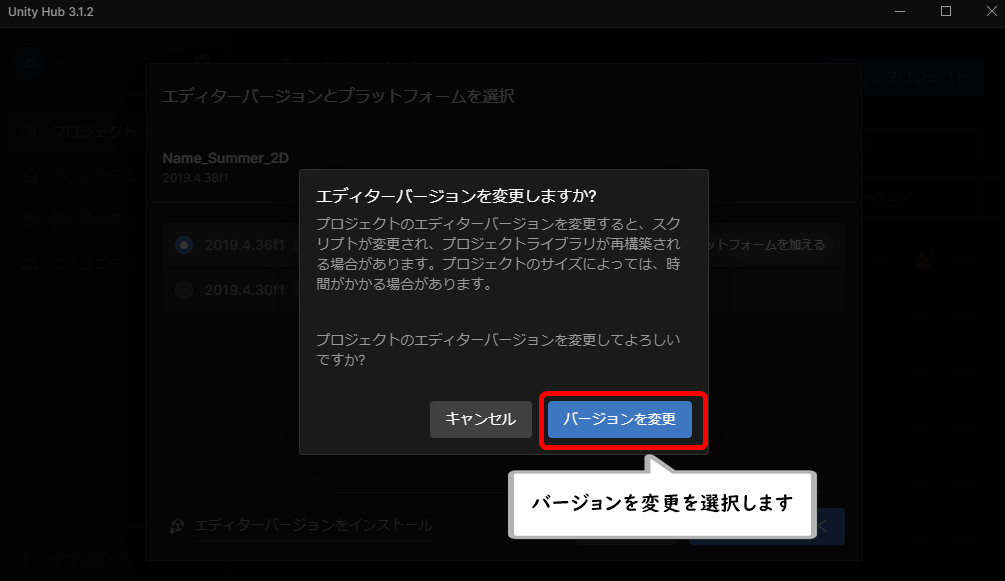
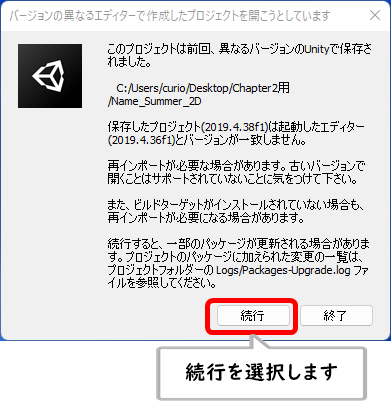
Q.体験用のプログラムを開こうとしたら図のようなエラーが表示されて開けません。(2022/6/24)
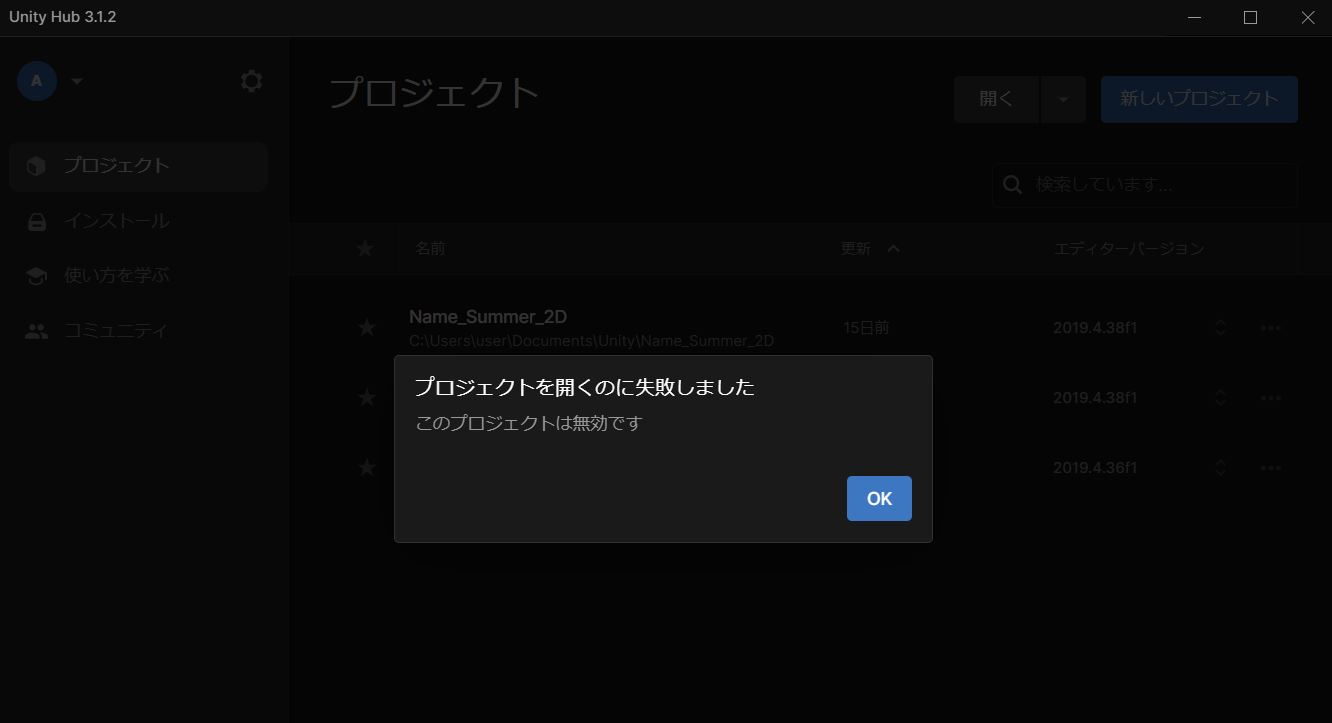
A.「Trial」フォルダの中に不要なファイルが混在している、またはファイルが足りないといったことが考えられます。
「Trial.zip」フォルダを解凍後、フォルダの中身が下記の状態になっていることを確認の上、プロジェクト追加を
お願いいたします。
※解凍の仕方によっては、「Trial」フォルダの中に「Trial」フォルダが入ってしまったり、 プロジェクトフォルダが正常な状態でないことが考えられます。
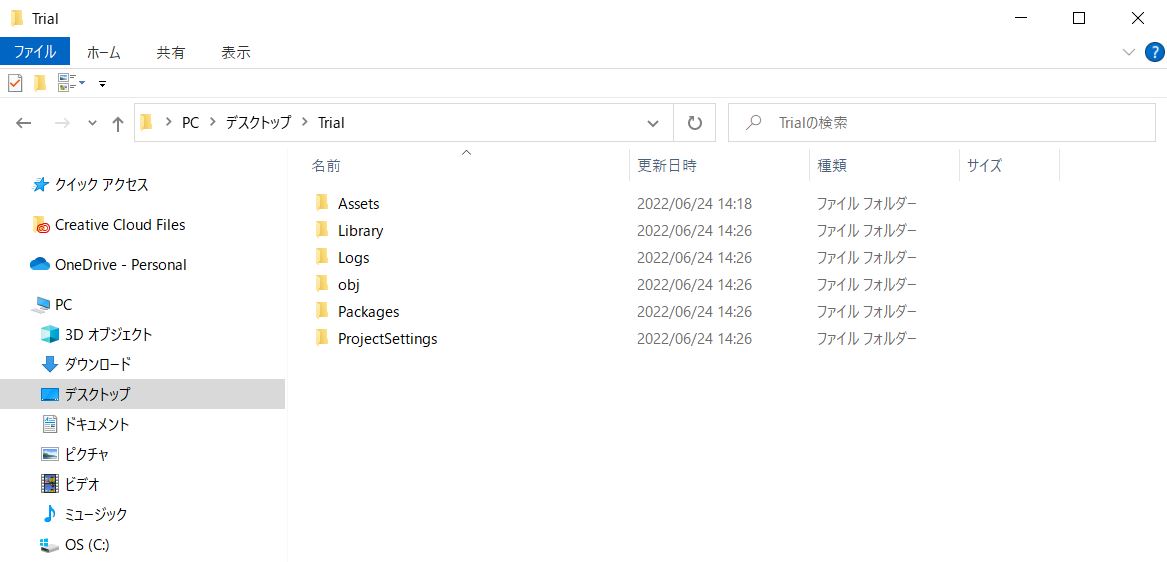
Q.レッスンで複数台パソコンを使用しますが、UnityIDは同じものを使用しても大丈夫でしょうか(2022/4/26)
A. はい、Unityアカウント(UnityID)は教室内でご使用になる場合は、同一のもので構いません。
UnityアカウントのPersonal ライセンスは、同時接続が20台までとなっています。
また、Microsoftアカウントについても、教室内でご使用になる場合は、同一のもので構いません。
Q.生徒登録の際、生徒毎に異なるメールアドレスの登録が必要ですが、メールアドレスを取得できない生徒もいるので、教室で準備するのが大変です。(2022/2/9)
A. Gmailアカウントであれば、エイリアス機能※を使い、1つのアカウントで複数のアドレスを作成できます。
※エイリアスとは“別名”といった意味で、Gmailにおいては1つのアカウントで複数のアドレスを作る機能を差します。
本体のアドレスに紐づけた分身のアドレスを作るようなイメージで、本体アドレスに「+○○」をつける形で追加アドレスを作成します。
例えば、a-aschool@gmail.com というアドレスをお持ちであれば、「a-aschool+student01@gmail.com」,「a-aschool+student02@gmail.com」のようにすれば、エイリアスのアドレスになります。
なお、エイリアスのアドレス宛に送信されたメールは、すべて本体アドレスで受信します。
生徒毎に受信メールを振り分けたい場合、メールソフトのフィルタ機能で宛先によって振分するなどの設定を行えばよいでしょう。
Q.ユーザーを追加したのにログインできません。(2022/2/5)
A.ワードプレスの「ユーザー一覧」から新規追加されていて教材のユーザーが追加されていない状態です。
ユーザー追加は、レフトナビの「WP Membership」から登録して頂くようにお願い致します。
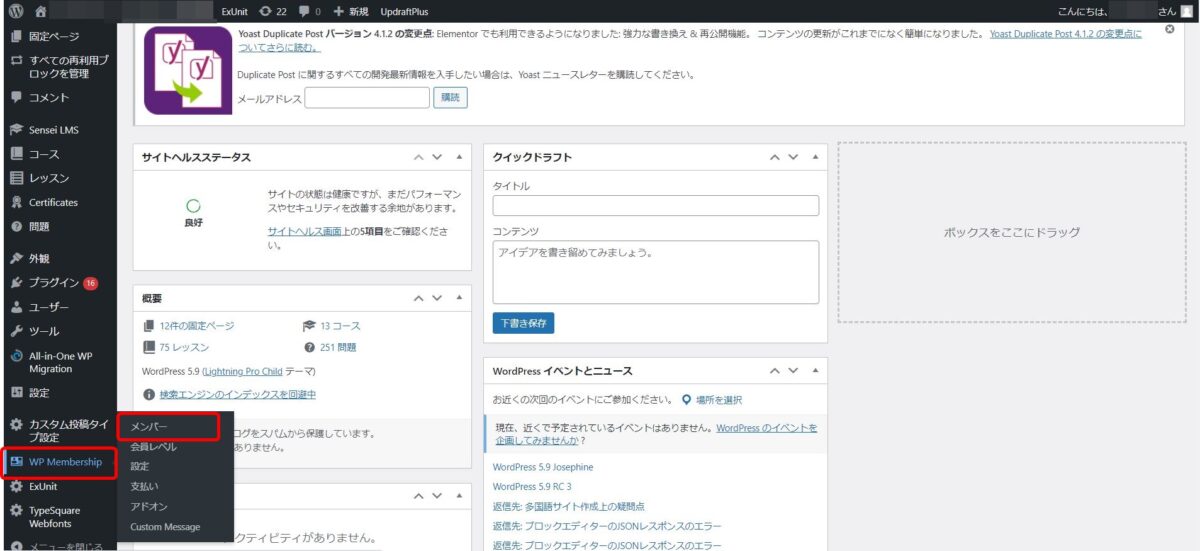
Q.VisualStudioでプログラムを記載する際に、Unityの入力補完が出来ません。 (2022/1/11)
A. Unityと、VisualStudioの連携ができておらず、Unityの入力補完が出来ない状況と思われます。
教材の下記部分をご確認の上、設定を見直して下さい。
【Step1】「03_Scratchを使って、Unityのプログラムの動き方を学ぼう」のレッスンの補足説明
上記レッスン補足説明の環境設定を行っても入力補完できない場合は、
Unityのプロジェクトフォルダの中の隠しファイルである「.vsconfig」「.vsフォルダ」を削除してください。削除後、パソコンを再起動しプロジェクトを立ち上げてください。
① エクスプローラーで入力補完できないプロジェクトフォルダを選択します。
例では Yamadaさんのビギナーズコースのメインプロジェクトを選択しています。
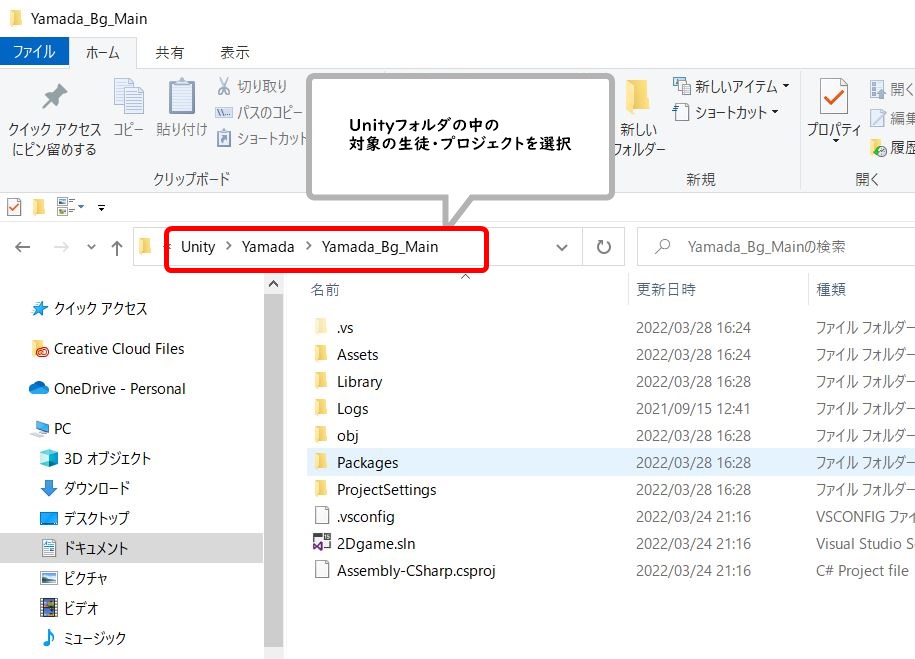
②隠しファイルが非表示の場合は、表示するように設定してください。
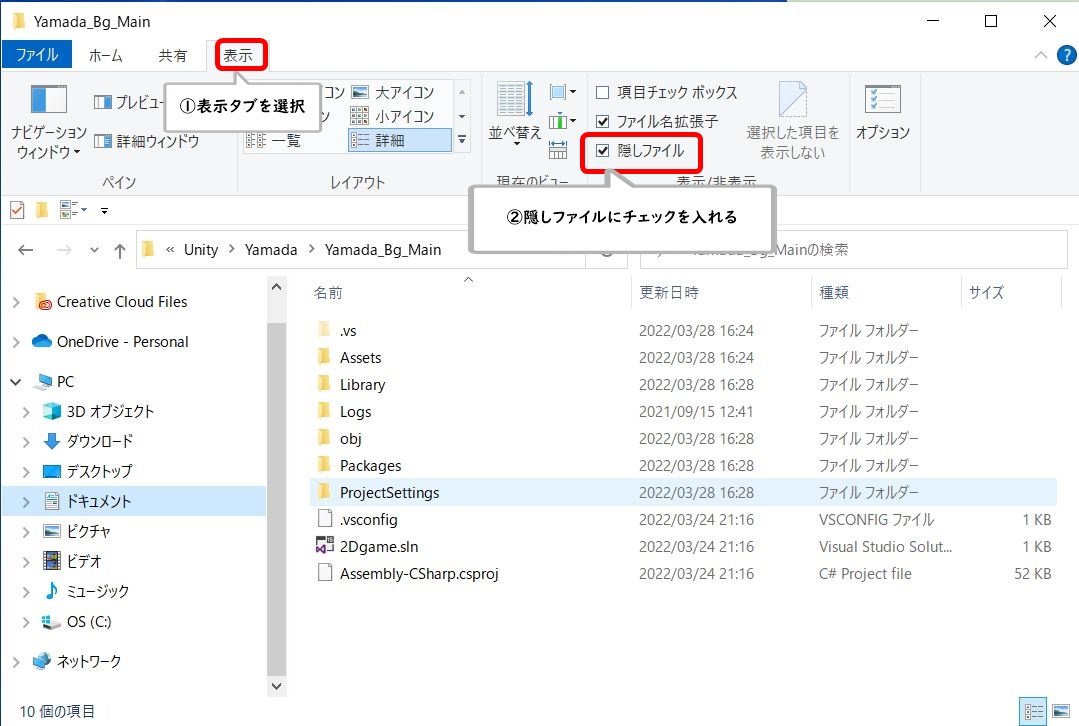
③「.vsconfig」「.vsフォルダ」を削除します。
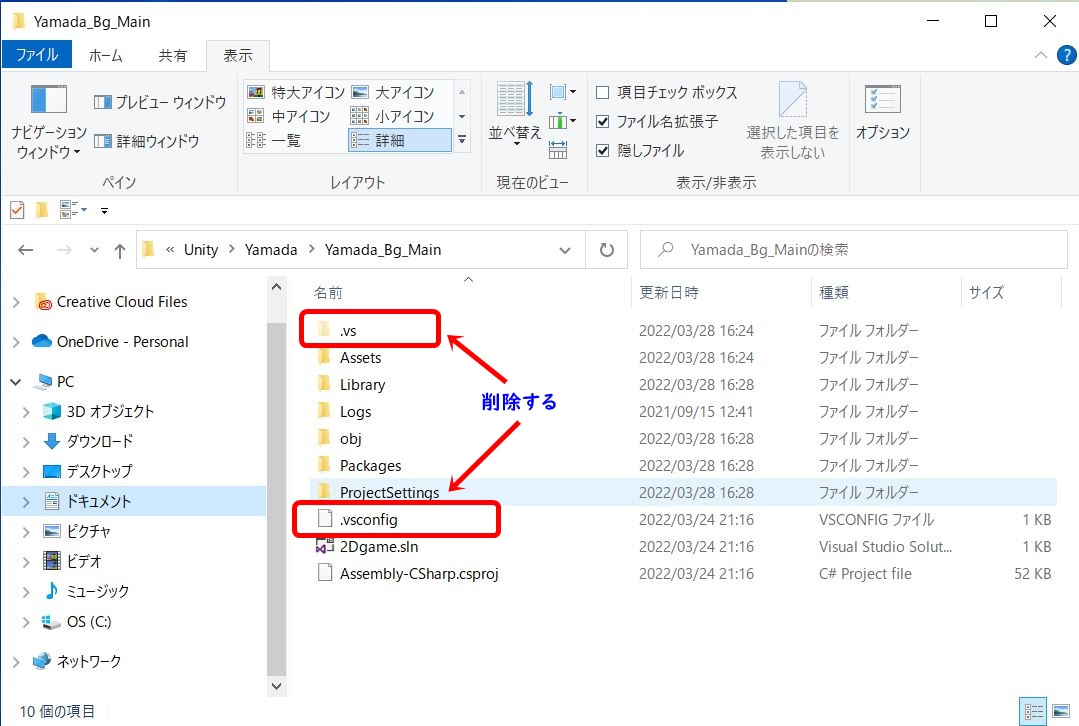
④パソコンを再起動しプロジェクトを立ち上げてください。
Q.アセットストアのインポートについて、同じUnityIDでできますでしょうか? (2022/1/11)
A. はい、可能です。1度取得されたUnityIDを使うことで別端末へのアセットのインポートも可能です。
なお、表示上、同じIDで使用すると「購入済」となりますが、インポート可能です。